به روزرسانی خودکار سیستم عامل زمانی اعمال می شود که لازم باشد موارد اضافی و راه حل جدیدی در امنیت سیستم خود نصب کنید. امنیت سیستم را می توان نه تنها به عنوان امنیت رایانه به عنوان یک کل ، بلکه همچنین یکپارچگی پرونده های منفردی که با استفاده از نرم افزار Microsoft Office ایجاد شده اند ، درک کرد. به روزرسانی ها ، وصله ها ، بهبودهای سیستم عامل شما هر روز منتشر می شود. وب سایت های بروزرسانی خودکار ایجاد شده اند تا از آخرین رویدادهای امنیت اطلاعات مطلع شوند.

لازم است
وب سایت به روز رسانی خودکار سیستم عامل
دستورالعمل ها
مرحله 1
اگر حداقل یک بار سیستم عامل را مجدداً نصب کرده باشید ، پس به خوبی می دانید که قسمت قابل توجهی از وقت خود را صرف نصب درایورها ، نرم افزارها و به روزرسانی های سیستم خود می کنید. هنگام نصب جدیدترین نسخه سیستم عامل ، خطر صرف حدود یک ساعت از وقت شما فقط برای بارگیری به روزرسانی وجود دارد و نصب آنها تقریباً به همان بازه زمانی از جمله چندین راه اندازی مجدد سیستم نیاز دارد. برای صرف کمترین زمان ممکن در این مراحل ، توصیه می شود که به روزرسانی ها را از وب سایت در هارد خود ذخیره کرده و یا آنها را در CD / DVD رایت کنید.

گام 2
به روزرسانی های دریافت شده توسط سیستم از وب سایت Windows Update همیشه در یک فهرست خاص ذخیره می شوند. برای مشاهده این پرونده ها ، باید دیسک "C" - سپس پوشه "Windows" - "SoftwareDistribution" - "Download" را باز کنید. این پوشه شامل چندین دایرکتوری است که شکل نسبتاً طولانی "ee071be92a4f385364897943da887aa70e78e17b" ، "ee1d1ab39f7a702b8f6ca9528e169fa64d1f9e3c" و غیره را به خود اختصاص می دهد. ممکن است تعداد زیادی از این فهرست ها وجود داشته باشد ، اما ما به مطالب آنها علاقه مند هستیم. هر پوشه با چنین نام طولانی دارای یک فهرست "بروزرسانی" است. در این فهرست است که پرونده هایی که به دنبال آن هستیم قرار دارد.
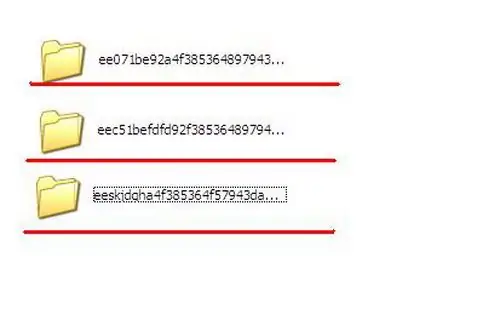
مرحله 3
فقط کپی کردن پرونده های بروزرسانی خودکار به روش های زیر باقی مانده است:
- Ctrl + Ins (کپی) و Shift + Ins (چسباندن) ؛
- Ctrl + C و Ctrl + V ؛
- روی پرونده کلیک راست کنید: کپی و جایگذاری کنید.







